桌面我的电脑图标不见了怎么办 桌面显示我的电脑图标的步骤
更新时间:2023-07-13 15:12:55作者:qiaoyun
通常安装完系统之后,桌面上都会放置常用的图标,比如我的电脑、网络图标等,但是近日有用户却遇到桌面我的电脑图标不见了,其实遇到这样的问题不用担心,自己手动设置一下就可以显示在桌面上了,本文这就给大家讲解一下桌面显示我的电脑图标的步骤吧。
方法如下:
1、首先鼠标右击桌面空白区域,从台子右键菜单中选择个性化选项打开。
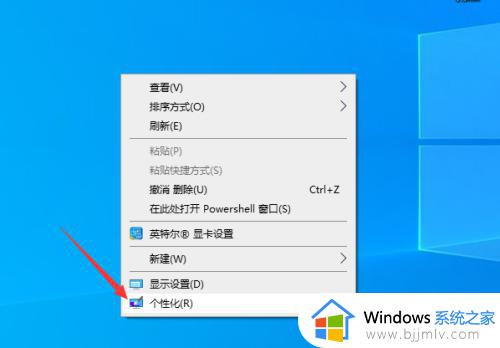
2、到大概如图所示的个性化界面后,再显示选项卡,点击桌面图标设置选项。
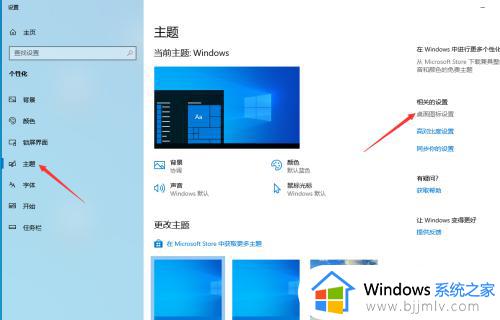
3、在如图所示的桌面图片设置界面后,勾选计算机图标,点击确定按钮,这样就可以在桌面中正常的显示计算机图标了。
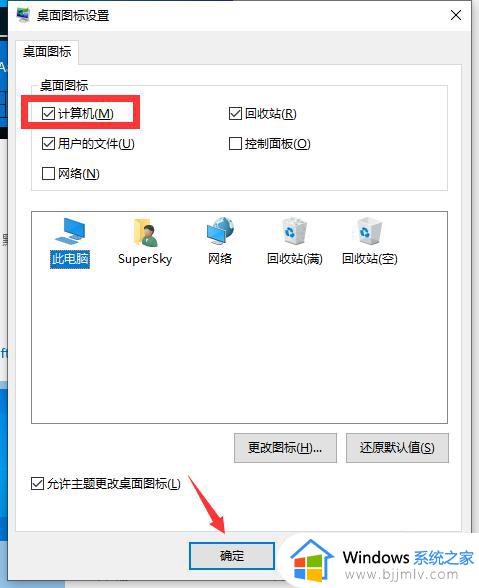
4、除此之外,我们还可以对当前计算机图标以及其他桌面需要出现图标进行样式的更改操作。
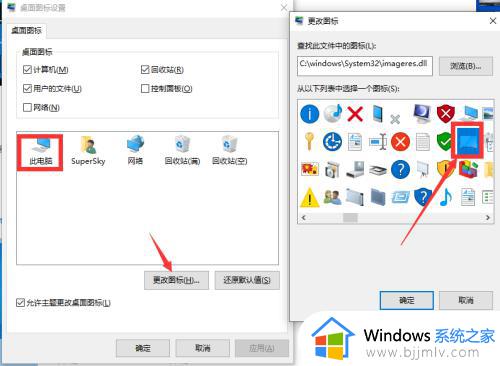
5、最后,点击确定按钮,完成整个设置操作,返回桌面之后就可以找到计算机图标了,如图所示。
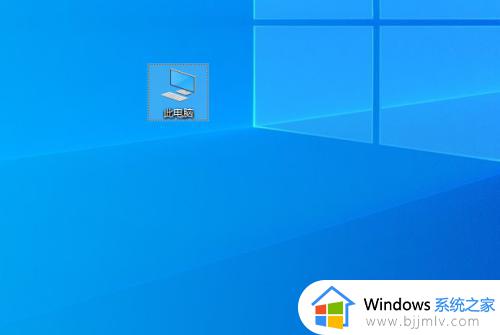
以上给大家介绍的就是桌面我的电脑图标不见了的详细解决方法,大家遇到一样情况的话,可按照上述方法将其显示出来。
桌面我的电脑图标不见了怎么办 桌面显示我的电脑图标的步骤相关教程
- 我的电脑怎么添加到桌面 我的电脑图标没了怎么办
- 电脑桌面系统图标不见了怎么办 电脑桌面上的图标不见了如何恢复
- 电脑桌面不显示此电脑图标怎么回事 电脑桌面的此电脑图标没了怎么恢复
- 电脑桌面安装的软件图标不见了怎么回事 电脑上安装过的软件桌面图标消失了如何解决
- 为什么桌面上的图标不见了 电脑桌面空白不显示图标解决方法
- 电脑显示桌面图标太大怎么调 电脑桌面图标如何调小
- 电脑桌面图标显示到屏幕外面去了怎样调 电脑桌面图标超出屏幕外面去了如何处理
- 电脑安装了软件桌面没有图标怎么办 电脑安装软件后桌面不显示图标如何处理
- 电脑桌面图标怎么随意摆放 windows桌面图标随意摆放的方法
- 电脑桌面上不显示微信图标怎么办 电脑桌面上找不到微信图标怎么办
- 惠普新电脑只有c盘没有d盘怎么办 惠普电脑只有一个C盘,如何分D盘
- 惠普电脑无法启动windows怎么办?惠普电脑无法启动系统如何 处理
- host在哪个文件夹里面 电脑hosts文件夹位置介绍
- word目录怎么生成 word目录自动生成步骤
- 惠普键盘win键怎么解锁 惠普键盘win键锁了按什么解锁
- 火绒驱动版本不匹配重启没用怎么办 火绒驱动版本不匹配重启依旧不匹配如何处理
热门推荐
电脑教程推荐
win10系统推荐